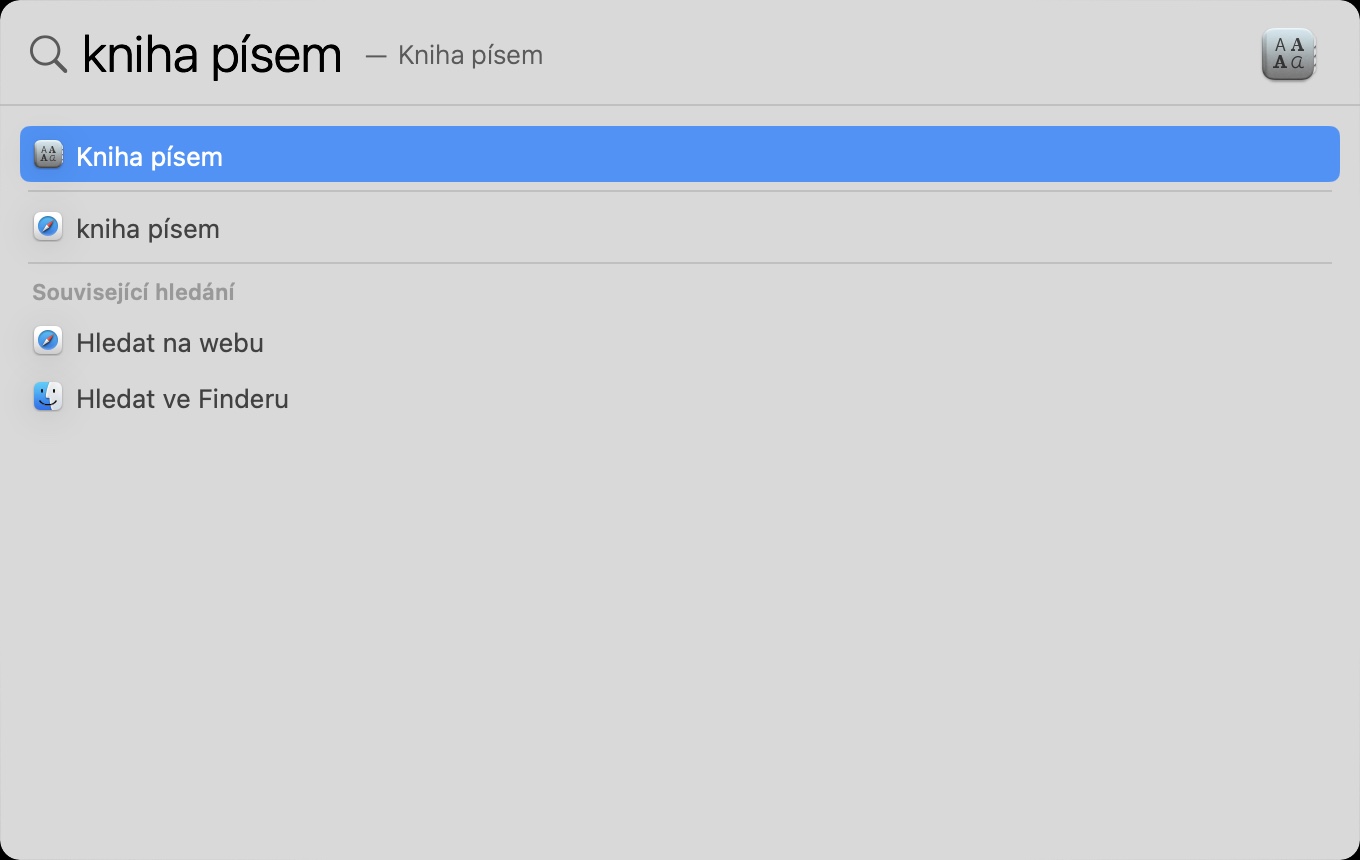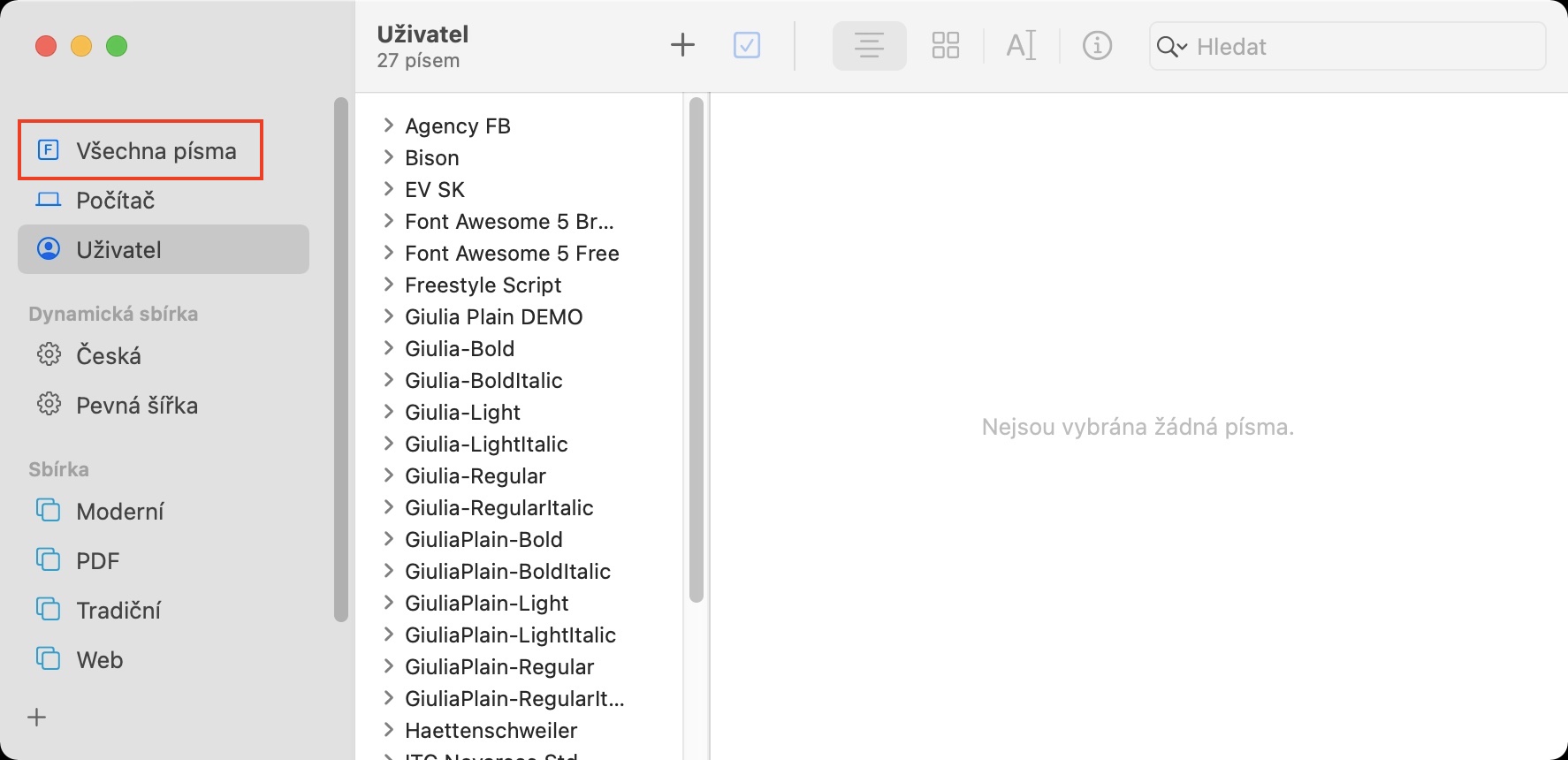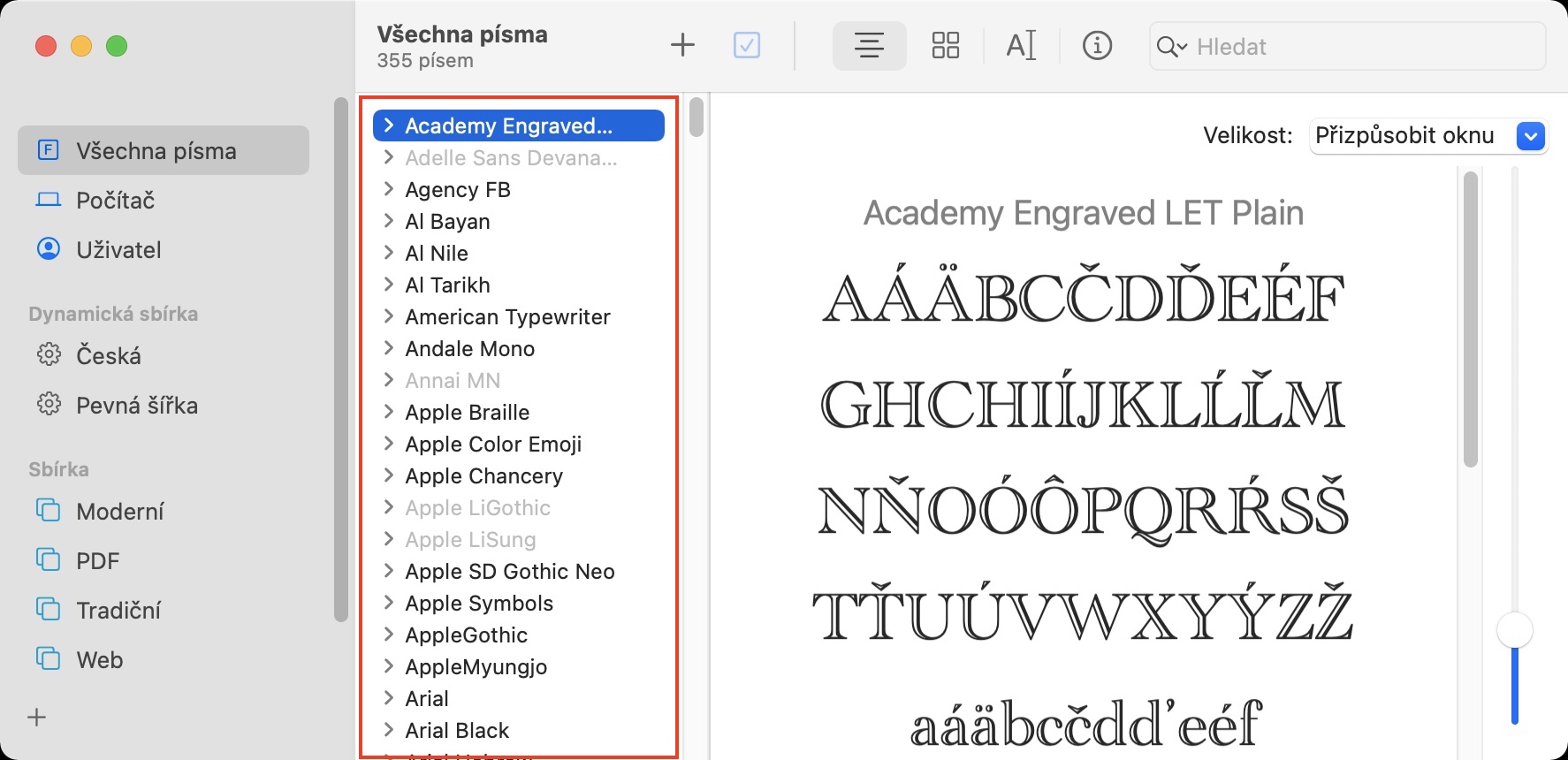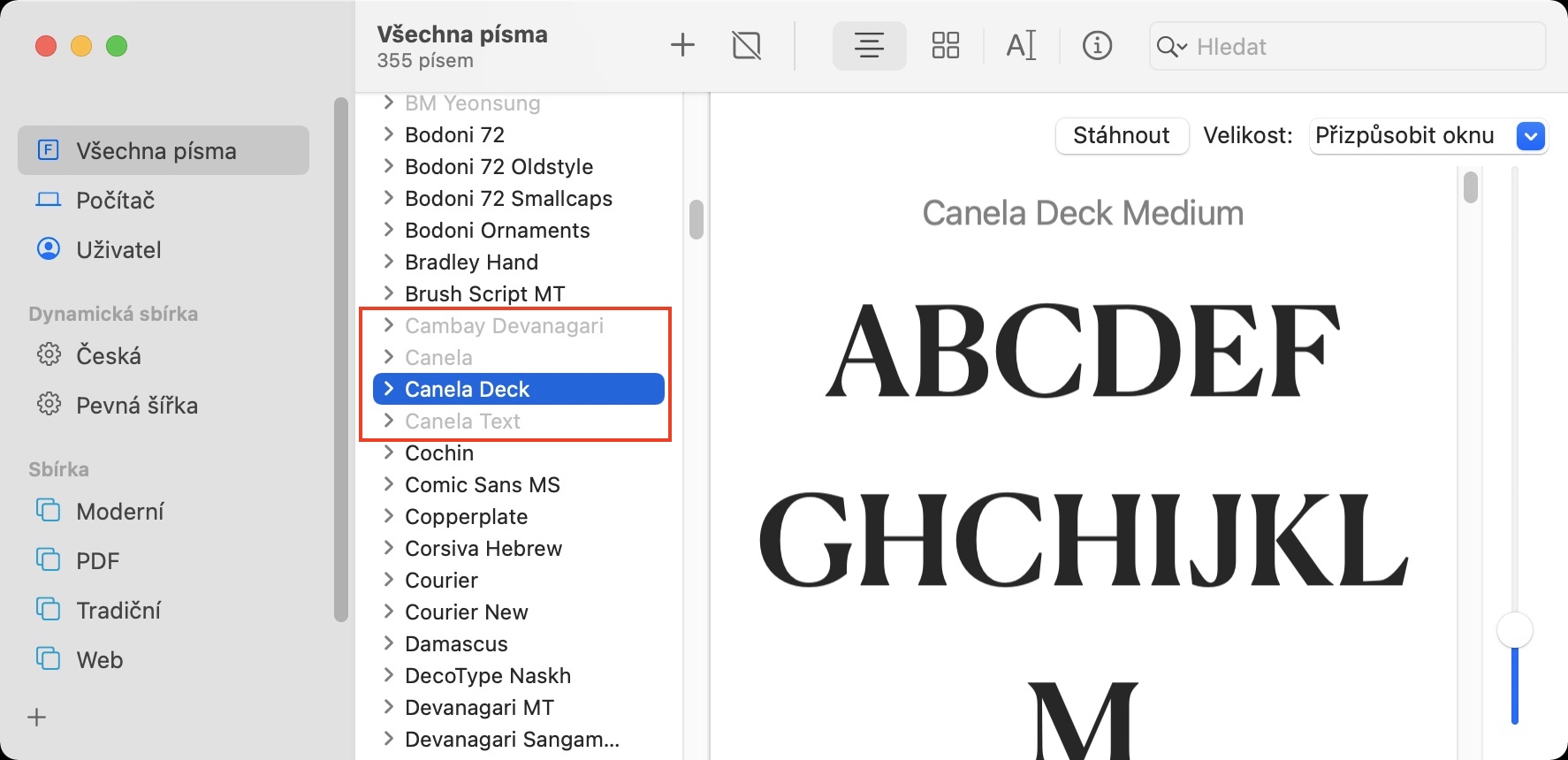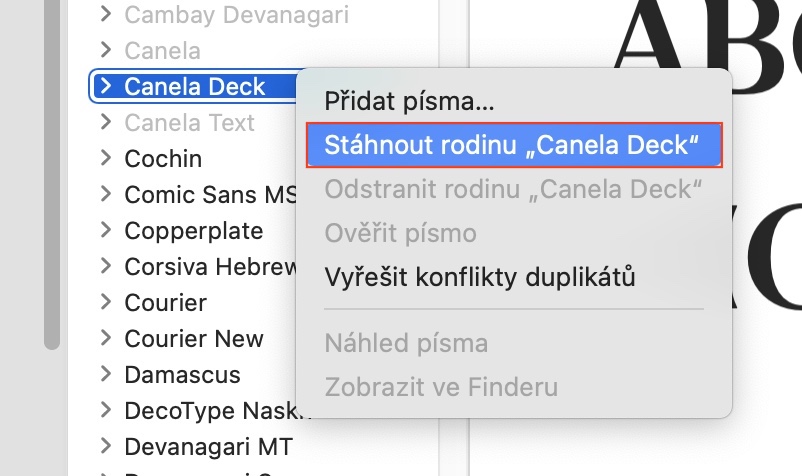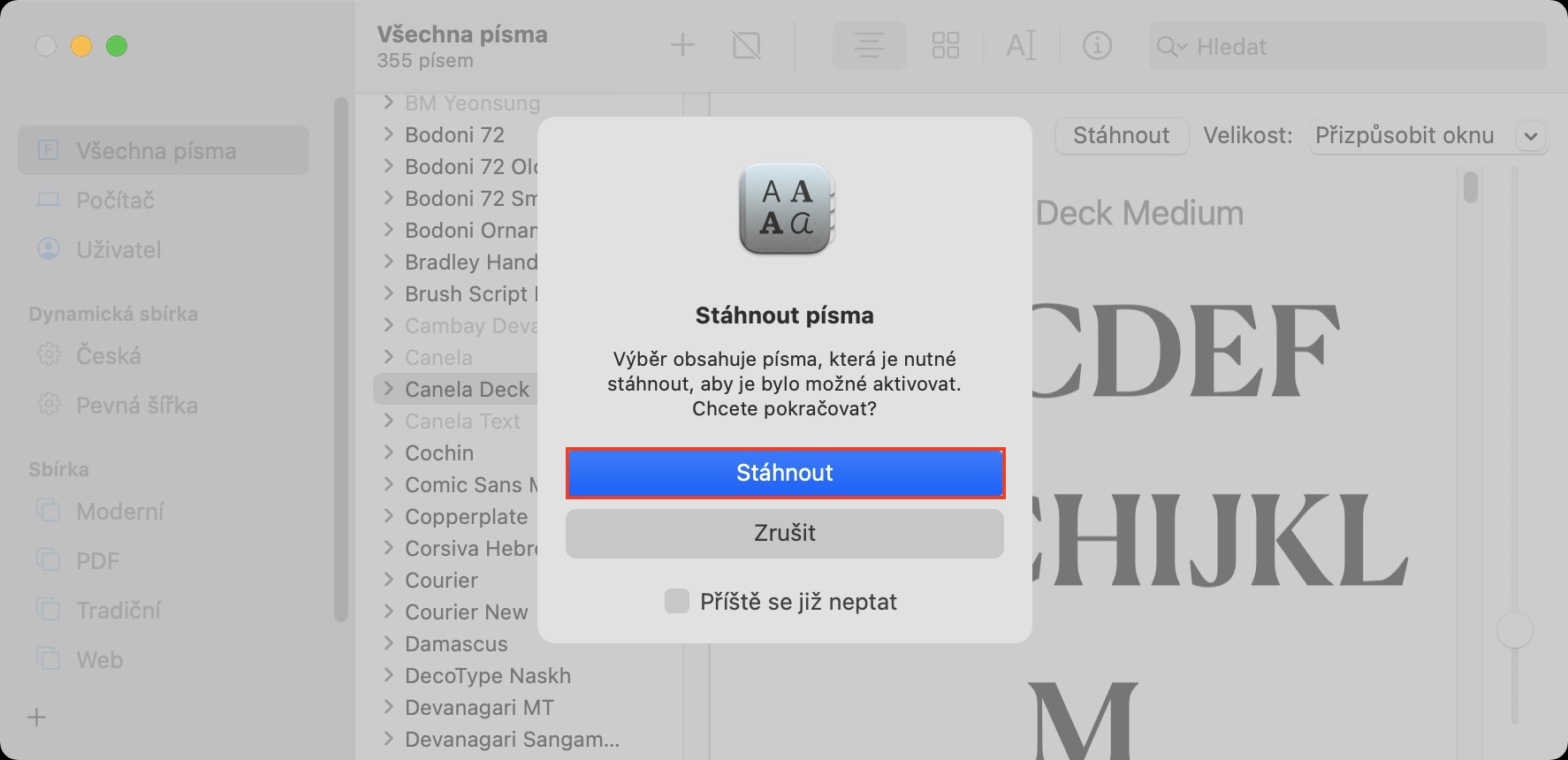အခြား operating system များတွင်ကဲ့သို့၊ သင်သည် အင်တာနက်ပေါ်တွင် ဒေါင်းလုဒ်လုပ်ခြင်း သို့မဟုတ် ဝယ်ယူခြင်း သို့မဟုတ် အက်ပ်ပလီကေးရှင်းအမျိုးမျိုးတွင် macOS တွင် ဖောင့်များကို ထည့်သွင်းနိုင်သည်။ အကယ်၍ သင်သည် ဂရပ်ဖစ်ကို စိတ်ဝင်စားသော ပုဂ္ဂိုလ်များထဲမှ သို့မဟုတ် အလားတူ အကြောင်းအရာတစ်ခုကို ဖန်တီးပါက၊ ဖောင့်အလုံအလောက်မရှိဟု ကျွန်ုပ်ပြောသောအခါတွင် သင်သည် အမှန်အတိုင်း ပေးပါလိမ့်မည်။ ဖောင့်များကို ရေးဆွဲနိုင်သည့် အရင်းအမြစ်များစွာရှိသည်။ ဒါပေမယ့် macOS မှာ ဖောင့်အမျိုးအစားတွေ ပြည့်နေပေမယ့် အဲဒါတွေကို disable လုပ်ထားလို့ မမြင်ရဘူးလို့ ပြောရင်ကော။
အဲဒါဖြစ်နိုင်တယ်။ မင်းကို စိတ်ဝင်စားတယ်။

Mac တွင် ဝှက်ထားသော ဖောင့်များကို ထည့်သွင်းနည်း
Mac တွင်ဝှက်ထားသောဖောင့်များကိုမည်ကဲ့သို့ထည့်သွင်းရမည်ကိုသင်ရှာဖွေလိုပါက၎င်းသည်မခက်ခဲပါ။ ဒါပေမယ့် အစပိုင်းမှာတော့ install လုပ်ထားဖို့ လိုပါတယ်။ MacOS 10.15 Catalina ဘယ်သူလဲ။ macOS 11 Big Sur. သင့်တွင် စနစ်ဟောင်းတစ်ခုကို ထည့်သွင်းထားပါက၊ ကျွန်ုပ်တင်ပြသည့် လုပ်ငန်းစဉ်ကို သင်အသုံးပြုနိုင်မည်မဟုတ်ပါ-
- ပထမဦးစွာ၊ သင်သည်သင်၏ Mac တွင်အက်ပ်ကိုဖွင့်ရန်လိုအပ်သည်။ ကျမ်းဂန်များ။
- ဤလျှောက်လွှာကိုသင်ရှာဖွေနိုင်သည်။ အက်ပ်များ -> အသုံးအဆောင်များဒါမှမဟုတ် ရိုးရှင်းစွာနဲ့ စတင်နိုင်ပါတယ်။ မီးမောင်းထိုး။
- သင်အပလီကေးရှင်းကိုစတင်သည်နှင့်တပြိုင်နက် သင်ကိုယ်တိုင်ထည့်သွင်းထားသည့်ဖောင့်များဖြင့် ဝင်းဒိုးတစ်ခုပေါ်လာလိမ့်မည်။
- ယခု သင်သည် ဘယ်ဘက်မီနူးရှိ ကဏ္ဍသို့ ရွှေ့ရန် လိုအပ်ပါသည်။ ဖောင့်အားလုံး။
- ၎င်းသည် macOS တွင်ရရှိနိုင်သည့်ဖောင့်များအားလုံးကိုစာရင်းပြုစုမည်ဖြစ်သည်။
- ပြီးရင် သတိထားပါ။ ဖောင့်စာရင်းအတိအကျ ပစ္စည်းများ မီးခိုးရောင်။
- မီးခိုးရောင် ဖောင့်သည် ၎င်းကို ရနိုင်သော်လည်း macOS တွင် ပိတ်ထားကြောင်း ဆိုလိုသည်။
- ဖောင့်အချို့ကို လိုချင်ရင် အသက်သွင်း၊ ဒါကြောင့် အဲဒါကို နှိပ်ပါ။ right click နှိပ်ပါ။
- ပေါ်လာသော မီနူးမှ နှိပ်ပါ။ "ကျမ်းစာခေါင်းစဉ်" မိသားစုကို ဒေါင်းလုဒ်လုပ်ပါ။
- နောက်ဆုံးတွင် ခလုတ်ကို နှိပ်လိုက်သည့်နောက် ဝင်းဒိုးတစ်ခု ပေါ်လာလိမ့်မည်။ ဒေါင်းလုဒ်လုပ်ပါ။
ထို့ကြောင့် အထက်ဖော်ပြပါနည်းလမ်းကို အသုံးပြု၍ macOS တွင် ဝှက်ထားသော ဖောင့်များကို ထည့်သွင်းနိုင်သည်။ အထက်ဖော်ပြပါ နောက်ဆုံးအဆင့်ကို ပြီးသည်နှင့် တစ်မိသားစုလုံး ဒေါင်းလုဒ်လုပ်ရန် စောင့်ဆိုင်းရန်သာ လိုအပ်ပါသည်။ ၎င်းကို သင်ချက်ချင်း စတင်အသုံးပြုနိုင်မည်ဖြစ်သည်။ သို့သော် အချို့သောအပလီကေးရှင်းများတွင် ဖောင့်အသစ်များသည် ချက်ချင်းပေါ်လာမည်မဟုတ်ကြောင်း သတိပြုပါ - ဤကိစ္စတွင်၊ သင်သည် အပလီကေးရှင်းကိုပိတ်ပြီး ပြန်လည်စတင်ရန်သာလိုသည်။ ဖောင့်မိသားစုများထဲမှ တစ်ခုကို ဖယ်ရှားရန်၊ ၎င်းကို ဖောင့်စာအုပ်တွင် ညာဖက်ကလစ်တစ်ချက်နှိပ်ပြီးနောက် ရွေးချယ်မှုကို ရွေးချယ်ပါ။ "ကျမ်းစာအမည်" မိသားစုကို ဖျက်ပါ။. သို့သော် အချို့သော စနစ်ဖောင့်များကို ဖယ်ရှား၍မရကြောင်း သတိပြုပါ။